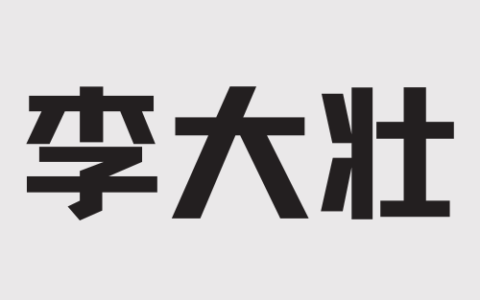在昨天的时候知道亚马逊云(AWS)推出有12个月的免费云服务器产品,所以申请了一个,在操作的时候发现网上相关教程极少,因此一步一步写点教程,希望可以帮助到大家。
准备工作:完成账户注册并登陆亚马逊云(提示,亚马逊云账户与亚马逊商城账户不互通)
第一步:选择一个Amazon 系统映像(AMI)
AMI 是一种模板,其中包含启动实例所需的软件配置(操作系统、应用程序服务器和应用程序)。 您可以选择 AWS、我们的用户社区或 AWS Marketplace 提供的 AMI;或者您也可以选择自己的 AMI 之一。
这里李大壮推荐使用:Ubuntu Server 16.04 LTS (HVM), SSD Volume Type

第二步:选择一个实例类型

这里不用说,选择免费套餐了。
第三步:配置实例详细信息
配置实例以便满足您的需求。您可以从同一 AMI 上启动多个实例,请求竞价型实例以利用其低价优势,向实例分配访问管理角色等等。
第四步:添加存储
您的实例将使用以下存储设备设置启动。您可以将其他 EBS 卷和实例存储卷连接到您的实例,或编辑根卷的设置。您还可以在启动实例后连接其他 EBS 卷而非实例。提示:一般需要两个卷,一个作为系统盘,一个作为数据盘。

第五步:Add Tags
标签包含一个区分大小写的键值对。例如,您可以定义一个键为“Name”且值为“Webserver”的标签。说穿了就是给你的服务器起个名字,便于区分

第六步:配置安全组
安全组是一组防火墙规则,用于控制针对您的实例的流量。在此页面上,您可以添加规则来允许到达您的实例的特定流量。例如,如果您希望设置一个 Web 服务器,并允许 Internet 流量到达您的实例,请添加相应的规则来允许不受限制地访问 HTTP 和 HTTPS 端口。您可以创建一个新的安全组或从下面选择一个现有的安全组。

提示:默认只开启22端口,大家在使用的时候可以根据自己的实际使用需求来增加服务器端口,这里李大壮只设置了HTTP协议跟SSH的端口,
第七步:核查实例启动
请查看您实例启动的详细信息。您可返回对每个部分进行编辑更改。单击启动,以为您的实例分配一个密钥对并完成启动过程。
在点击启动后,回弹出一个窗口让你选择密钥对,大家可以选择使用新建的或者已经有的。关于秘钥对的使用,李大壮后面会单独在写一个教程。
原创文章,作者:大壮同学,如若转载,请注明出处:https://www.lidazhuang.cn/jiaocheng/992.html